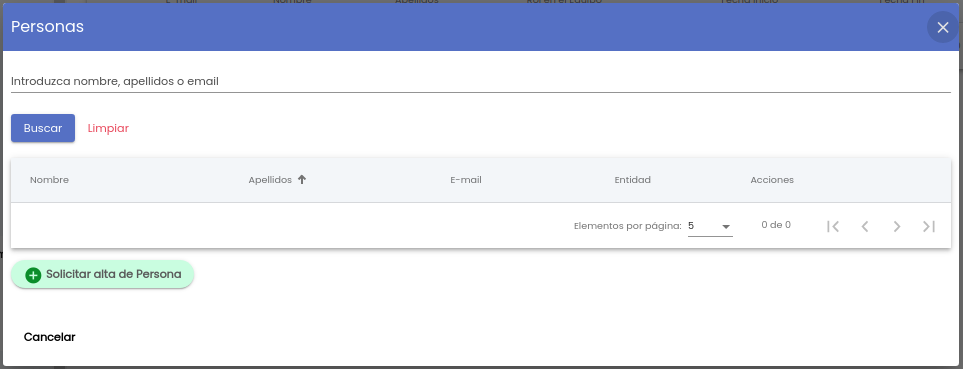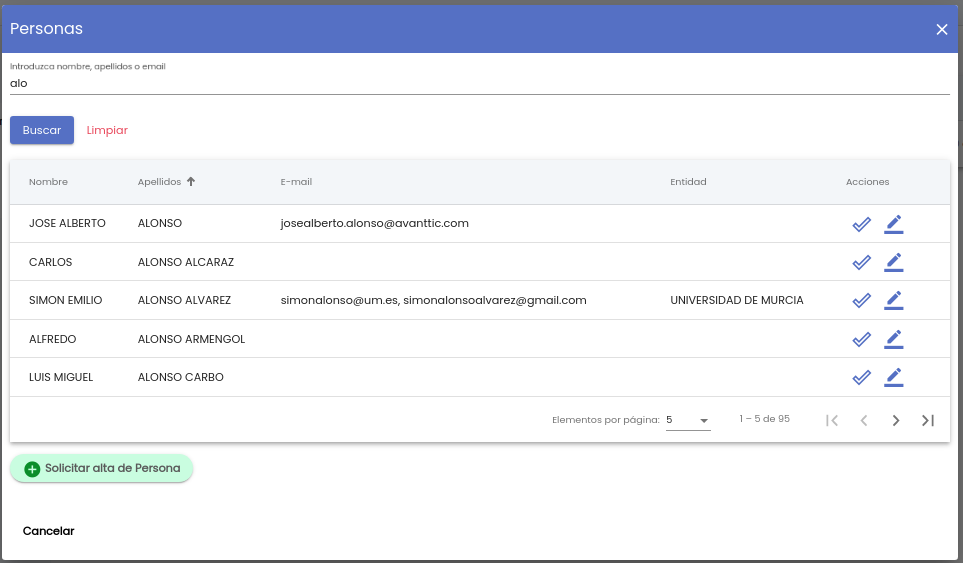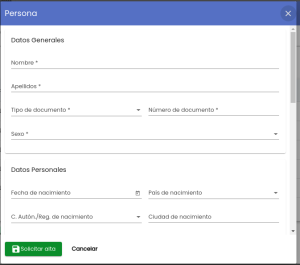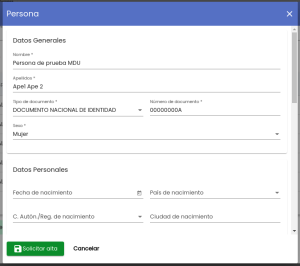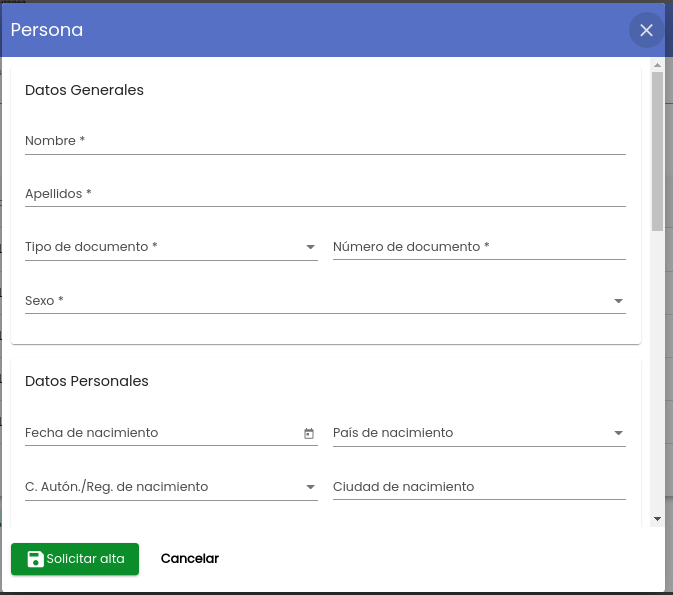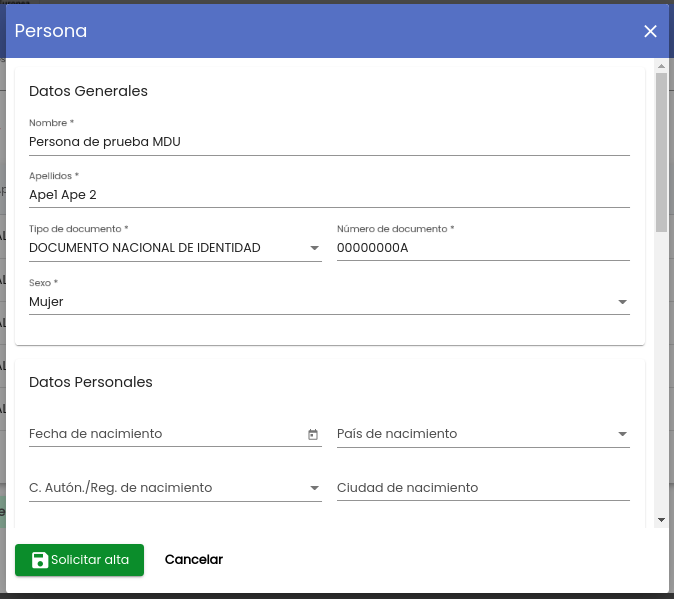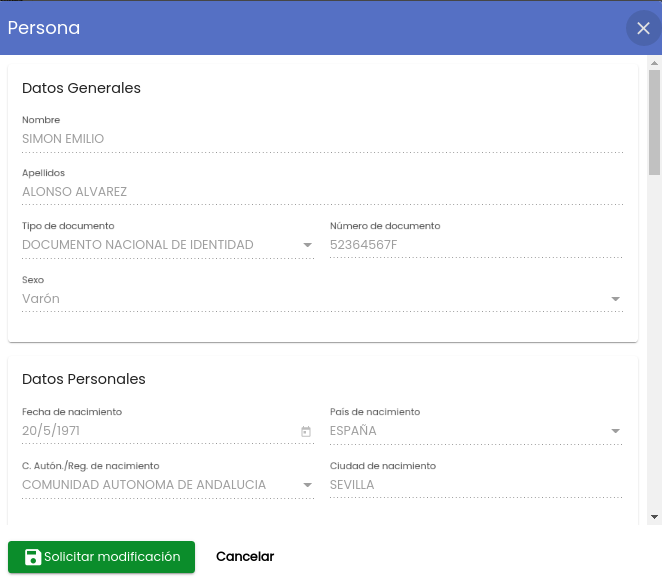...
8. Comunicación con sistemas corporativos: personas, entidades o empresas y proyectos del sistema de gestión económica
8.1 Personas
Búsqueda
Alta
Modificación
El SGI se integra con los sistemas corporativos de la Universidad en la que se implanta para la gestión de personas, entidades o empresas y proyectos del sistema de gestión económica, ya que no se almacenará la información de ninguna de estas entidades dentro del propio SGI.
Hay diferentes necesidades en distintos puntos del SGI, por lo que de igual modo es posible realizar distintas operaciones con los datos de esas entidades ajenas.
Las operaciones a las que se da acceso desde el SGI sobre cada una de estas entidades, y sus particularidades según la entidad de que se trate, se describen a continuación.
8.1 Personas
Las personas representan los sujetos que intervienen como miembros de equipo de proyectos, grupos, invenciones, como responsables de diferentes actividades a realizar sobre las entidades, etc ..., son, como su nombre indica, personas que existen en los sistemas de la Universidad y que en algún punto de la gestión dentro del SGI es necesario que se relacionen con alguna de sus entidades.
También puede ser que desde el SGI se quiera dar de alta alguna persona nueva, si no se ha creado todavía en la Universidad o que se quieran modificar los datos de alguna otra, si se detecta algún error o se quieren completar con más información.
La operación de búsqueda se considera que es algo bastante común y que generalmente todas las personas en todas o la mayoría de las Universidades dispondrán de la misma información básica para realizarla, así como de un conjunto de campos mínimos básicos comunes para presentar el listado de resultados. Es por ello que la pantalla que realiza esta operación será general y no tendrá posibilidad de adaptación por Universidad.
El buscador de personas sigue las mismas normas básicas que los buscadores comunes, según se describe en Buscadores y selectores de entidades comunes, y además se añade funcionalidad extra:
- Una vez realizada la búsqueda además de permitirse la selección de un elemento, se da acceso a una ventana para la modificación de la entidad.
- Desde la propia ventana del buscador, se da acceso para solicitar el alta de una nueva entidad.
En el caso del alta y la modificación, dado que el conjunto total de información que en las Universidades se maneja sobre esta entidad puede ser muy amplia, además de muy diversa entre una y otra, las pantallas para realizar ambas operaciones son adaptables, y podrán ser configuradas a medida para cada Universidad.
A continuación se describen más a detalle estas operaciones.
Búsqueda
En el momento de abrirse el buscador de personas, se mostrará un único campo para filtrar, donde se podrá introducir nombre, apellidos o email de la persona.
Al lanzar la búsqueda, dentro de los sistemas de la Universidad, que son los que realizan realmente la búsqueda, se filtrará por esos campos de la entidad Persona, aplicando para cada uno de ellos el criterio de búsqueda introducido. Si en alguno de esos datos una persona coincide con el criterio de búsqueda introducido, esa persona se devolverá en el resultado.
Los campos que se mostrarán en el listado de resultados una vez realizada la búsqueda serán:
- Nombre: nombre propio de la persona.
- Apellidos: apellidos de la persona.
- E-mail: emails de la persona. Si tiene varios, se mostrarán separados por comas.
- Entidad: entidad o empresa con la que se encuentra vinculada la persona.
Desde este listado se podrá acceder a la ver el detalle o modificar los datos de una persona o solicitar dar de alta una persona nueva.
Alta
Al pulsar el botón "Solicitar alta de Persona" se abrirá una ventana emergente con el formulario específico de alta de personas de la Universidad que se trate, un ejemplo podría ser este:
Habrá una serie de datos obligatorios, otros opcionales, diferentes tipologías de campos, etc ... al igual que en el resto de formularios del SGI, y que seguirán las mismas normas generales que las descritas en los apartados anteriores de este manual.
Una vez se completen los datos necesarios para el alta de la persona, se debe pulsar el botón "Solicitar alta" que será el que en última instancia se comunique con los sistemas de la Universidad para hacer la petición de alta de esa nueva persona.
Según la implementación que la Universidad haga de esta acción, la petición del alta de la persona podrá tener dos comportamientos distintos:
- La solicitud de alta se materializa como un nuevo alta de persona de manera directa en los sistemas de la Universidad. En este caso, la respuesta de la Universidad al SGI llevará el identificador de la persona recién creada. En el SGI se cerrará la ventana de solicitud de alta y la de búsqueda, apareciendo esa persona automáticamente seleccionada en el campo de búsqueda que originó la llamada al buscador en primer término.
- La solicitud de alta se materializa como una petición de nuevo alta de persona, pero la persona no se da de alta de manera directa en los sistemas de la Universidad. En este caso, la respuesta de la Universidad al SGI será simplemente que la solicitud de ha recibido. En el SGI se mantendrán abiertas tanto la ventana de solicitud de alta, como la de búsqueda, que el usuario podrá cerrar, y deberá esperar a que la persona que necesita asociar a alguna entidad sea dada de alta finalmente. Esta operación, dependiendo de la la Universidad que se trate, podrá llevar más o menos tiempo, pero el SGI será ajeno al momento en el que se ha completado la misma, será el usuario el que deberá consultar, cuando considere o cuando se le notifique por otros medios, si la nueva persona ya aparece en el buscador de personas.
Modificación
Al pulsar sobre la acción "Editar" de un elemento de la lista de resultados de búsqueda de personas, se abrirá una ventana emergente con el formulario específico de modificación de personas de la Universidad que se trate, un ejemplo podría ser este:
Este formulario no tiene por qué coincidir en contenido, condiciones de modificación o de obligatoriedad con el formulario de alta pero, al igual que en el formulario de alta, en él habrá una serie de datos obligatorios, otros opcionales, diferentes tipologías de campos, etc ... al igual que en el resto de formularios del SGI, y, por tanto, sus campos también seguirán las mismas normas generales que las descritas en los apartados anteriores de este manual.
Una vez se modifiquen los datos necesarios, se debe pulsar el botón "Solicitar modificación" que será el que en última instancia se comunique con los sistemas de la Universidad para hacer la petición de modificación de los datos de esa persona.
Según la implementación que la Universidad haga de esta acción, la petición de la modificación de la persona podrá tener dos comportamientos distintos:
- La solicitud de modificación se materializa como una modificación de la persona de manera directa en los sistemas de la Universidad. En este caso, el usuario podrá ver los datos actualizados en el SGI nada más recibir el mensaje de confirmación de que ésta se ha realizado correctamente.
- La solicitud de modificación se materializa como una petición de modificación de los datos de la persona, pero los datos de la persona no se modifican de manera directa en los sistemas de la Universidad. En este caso, la respuesta de la Universidad al SGI será simplemente que la solicitud se ha recibido, y deberá esperar a que la persona que necesita asociar a alguna entidad se modifique finalmente. Esta operación, dependiendo de la la Universidad que se trate, podrá llevar más o menos tiempo, pero el SGI será ajeno al momento en el que se ha completado la misma, será el usuario el que deberá consultar, cuando considere o cuando se le notifique por otros medios, si los datos de la persona ya se han modificado y puede verlos actualizados desde el SGI.
En ambos casos, en el SGI se mantendrán abiertas tanto la ventana de solicitud de modificación, como la de búsqueda, que el usuario podrá cerrar, y el mensaje que recibirá tras la operación será similar al siguiente:
8.2 Entidades o empresas
...